 Dispositivos de armazenamento portáteis, como U Disks, proporcionaram conveniência para transferências de dados desde que se tornaram populares. Você nem poderia imaginar carregar tudo, desde documentos importantes até momentos sentimentais armazenados em formato de mídia, em um pequeno dispositivo antes.
Dispositivos de armazenamento portáteis, como U Disks, proporcionaram conveniência para transferências de dados desde que se tornaram populares. Você nem poderia imaginar carregar tudo, desde documentos importantes até momentos sentimentais armazenados em formato de mídia, em um pequeno dispositivo antes.
No entanto, esses dispositivos são tão vulneráveis à perda de dados quanto drives USB ou qualquer outro dispositivo de armazenamento de dados. Felizmente, existem métodos simples que você pode tentar para recuperar dados do UDisk.
Neste artigo, vamos orientá-lo passo a passo com soluções rápidas e guias sobre como recuperar dados excluídos do UDISK com facilidade.
Qual é a Diferença Entre USB e UDISK?
Os termos USB e UDISK às vezes são usados de forma intercambiável. Mas enquanto os dois dispositivos de armazenamento são muito semelhantes entre si, há diferenças fundamentais que distinguem um do outro.
UM UDISK (HDD USB / disco rígido USB) é essencialmente um disco rígido, mas com uma interface USB e o tamanho de um pen drive USB. Ele possui pratos de disco rígido magnéticos que funcionam de maneira semelhante a um HDD de tamanho regular. É mais semelhante a um disco rígido externo.
Enquanto isso, uma unidade USB usa memória flash para armazenar seus dados. Isso significa que as unidades flash USB são mais rápidas e não dependem de partes mecânicas para ler e gravar dados.
Assim como em HDDs, excluir arquivos de um U Disk significa apenas que o sistema marca o espaço no disco mecânico como “disponível” para ser ocupado por novos dados. Portanto, realizar a recuperação de dados USB o mais rápido possível ajudará se você sofrer perda de dados. Afinal, os dados permanecerão altamente recuperáveis enquanto não forem sobrescritos.
Como Recuperar Dados de UDISK
A perda de dados pode ocorrer em qualquer dispositivo de armazenamento de dados. Aqui estão as melhores maneiras de recuperar dados do UDISK:
Método 1:Use software profissional de recuperação de dados
Disk Drill é uma ferramenta de recuperação de dados altamente renomada, especializada em varreduras profundas e que reconhece sistemas de arquivos como NTFS, exFAT, FAT32 e outros. Ela pode verificar e recuperar centenas de formatos de arquivo, incluindo fotos, vídeos, áudio, documentos, etc.
O Disk Drill também pode monitorar a saúde do seu disco utilizando suas ferramentas de Monitoramento SMART. Se o seu UDisk estiver danificado e ilegível, ele também tem recursos extras como backup byte a byte, para que você possa criar uma imagem do disco e escanear a imagem para recuperação de dados.
O Disk Drill no Windows possui uma cota de recuperação de dados de até 500 MB de arquivos em sua versão de teste gratuita.
Aqui está como você pode recuperar arquivos deletados armazenados em um drive USB usando o Disk Drill:
- Para começar, baixar e instale o Disk Drill do site da Cleverfiles.
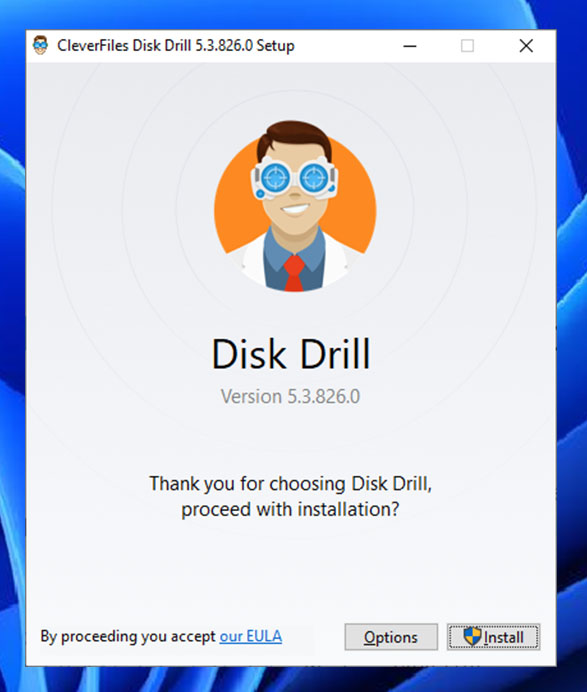
- Conecte sua unidade U Disk ao seu computador e abra o Disk Drill. Escolha sua unidade na lista de dispositivos disponíveis e clique no botão Procurar dados perdidos à direita. Isso inicia o processo de escaneamento de dados.
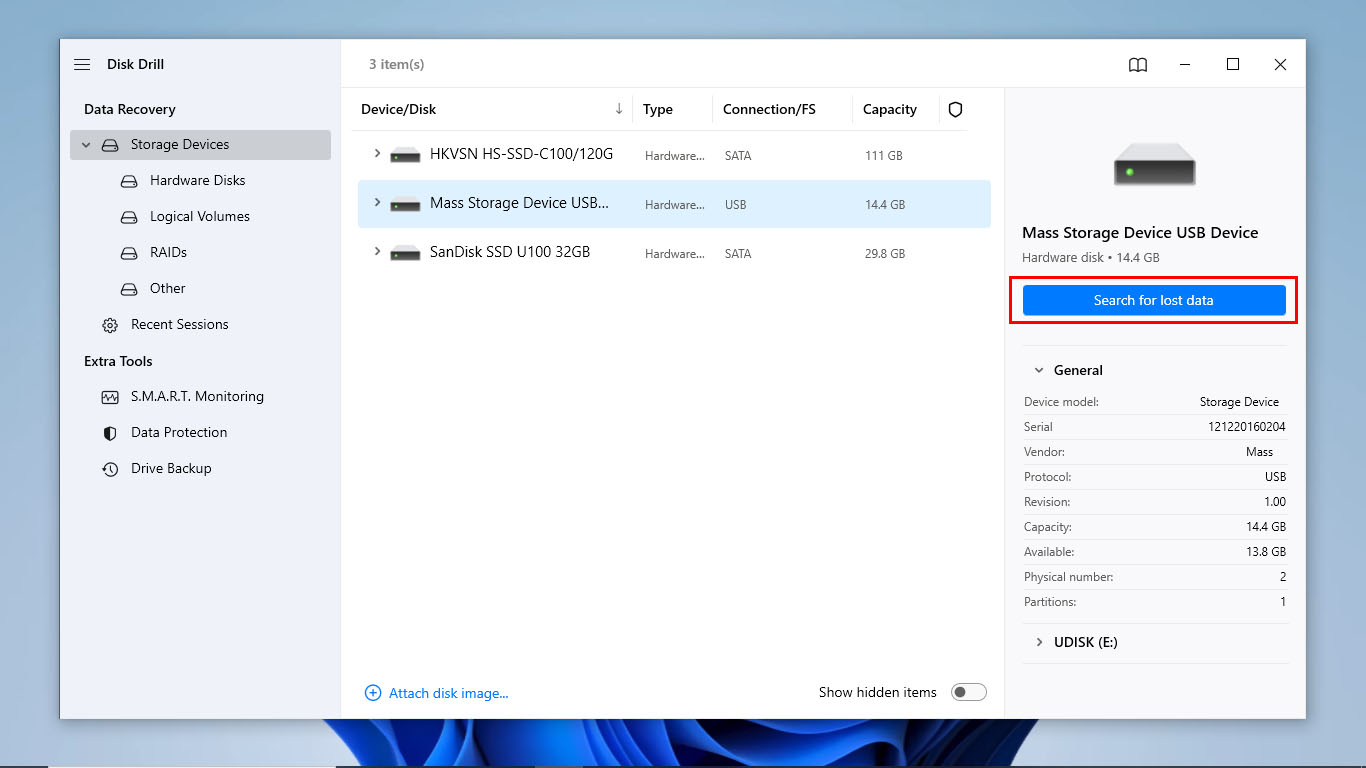
- Conforme o escaneamento continua, você já pode visualizar os arquivos que o Disk Drill conseguiu encontrar até agora clicando em Revisar itens encontrados . Se você não quiser visualizar os arquivos, vá para o próximo passo.
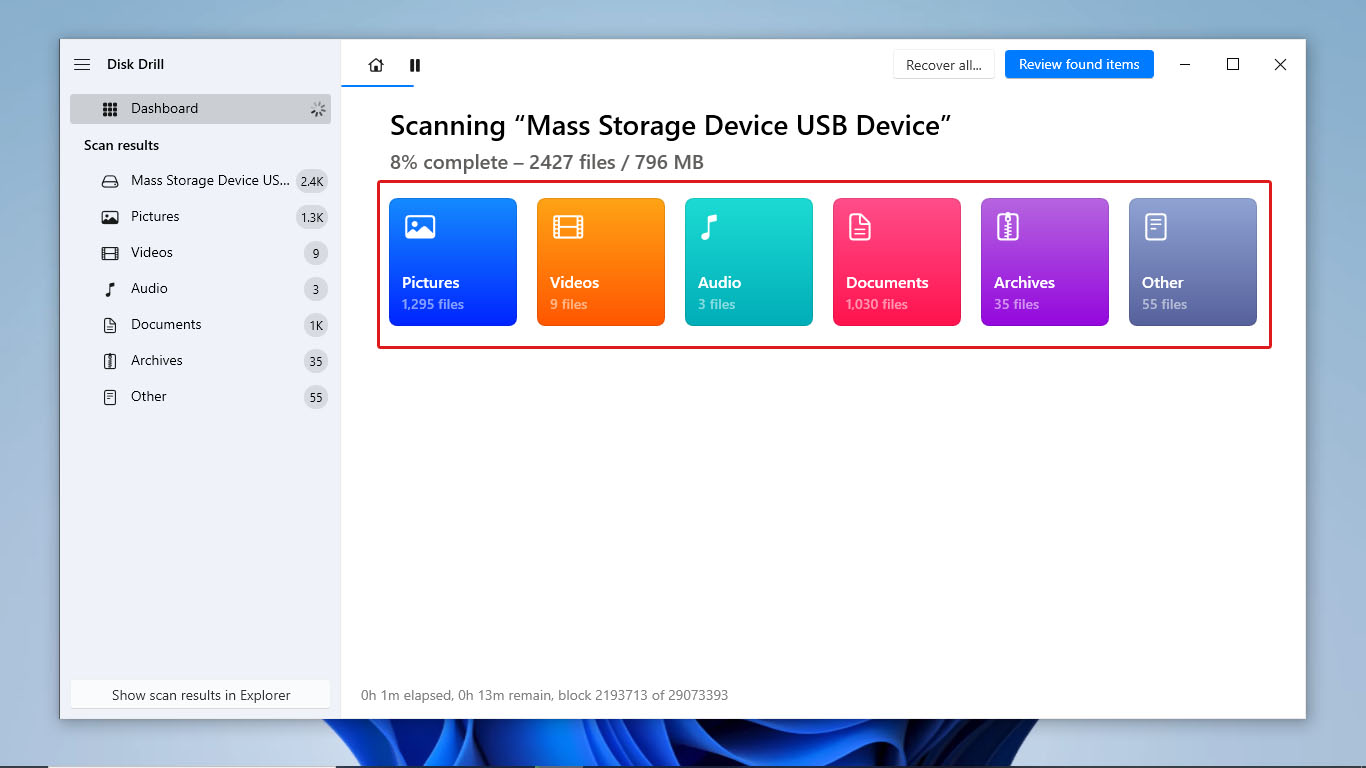
- O Disk Drill deve notificá-lo assim que o escaneamento terminar. Veja os arquivos escaneados clicando em Revisar itens encontrados .
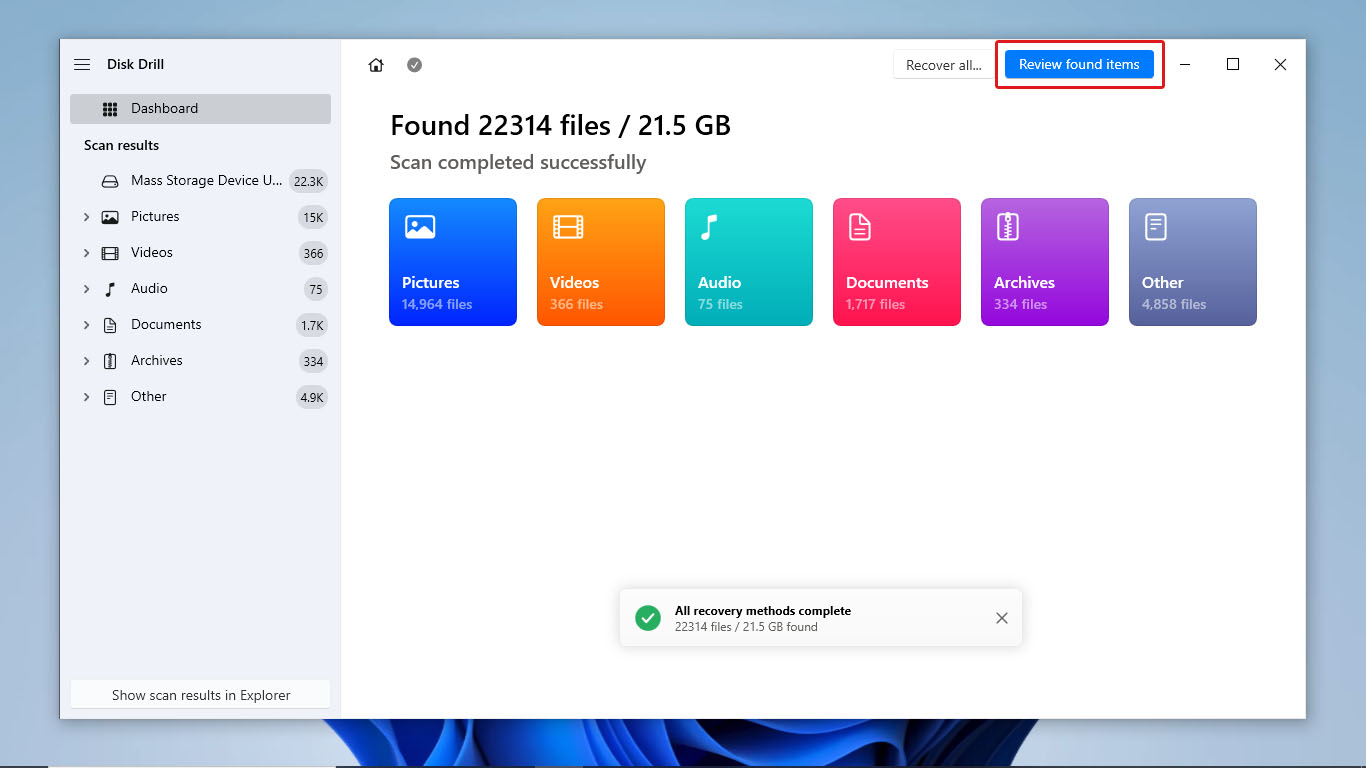
- Navegue por todos os arquivos escaneados para encontrar os que você deseja recuperar. Você também pode usar a barra de busca para encontrar seus arquivos se lembrar dos nomes dos arquivos. Depois de selecionar todos os arquivos que deseja recuperar, clique no botão Recuperar localizado na parte inferior direita da tela.
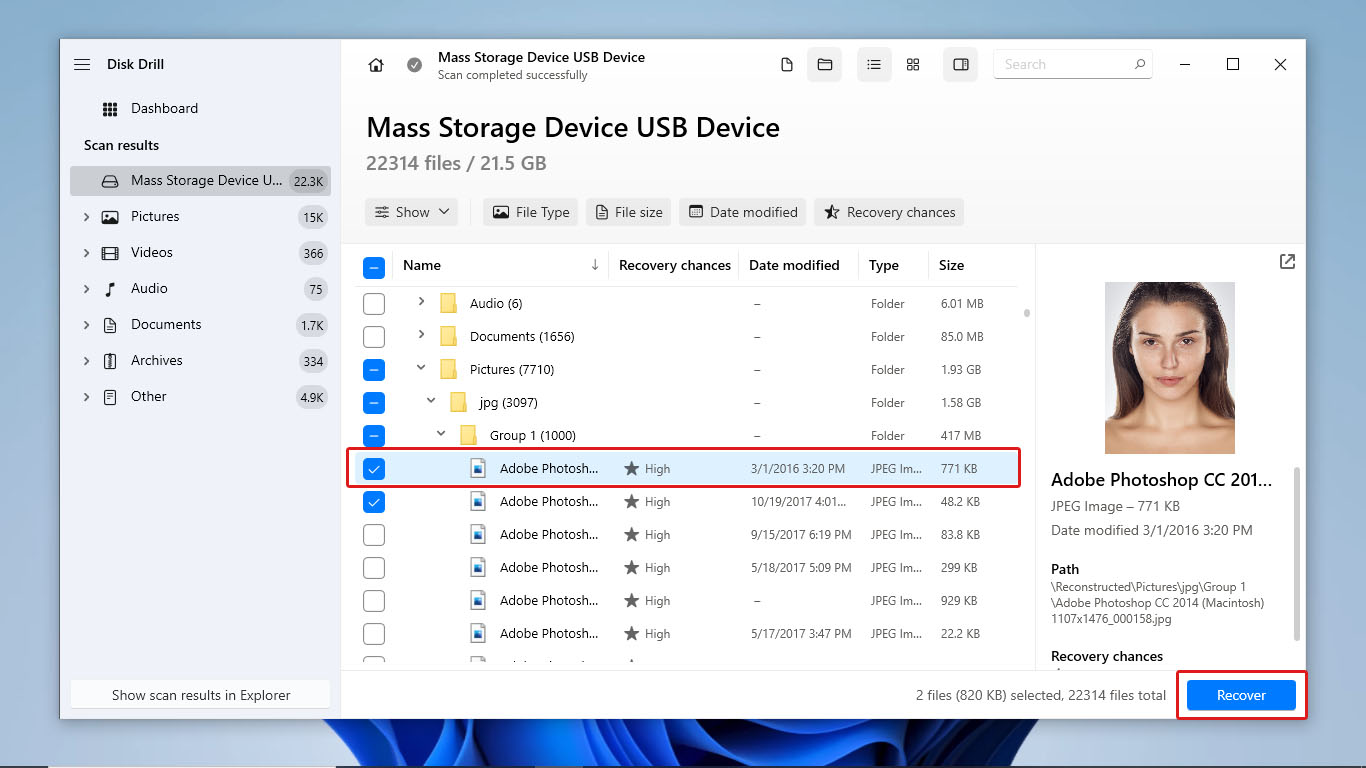
- Depois disso, escolha o destino do arquivo onde seus arquivos recuperados serão localizados e clique em Próximo . O processo de recuperação deve começar agora.

- Assim que a recuperação de dados for concluída, o Disk Drill redirecionará você para a página de resultados, que exibe os detalhes dos arquivos recuperados com sucesso. Clique no botão Mostrar dados recuperados no Explorer para mostrar todos os arquivos recuperados.
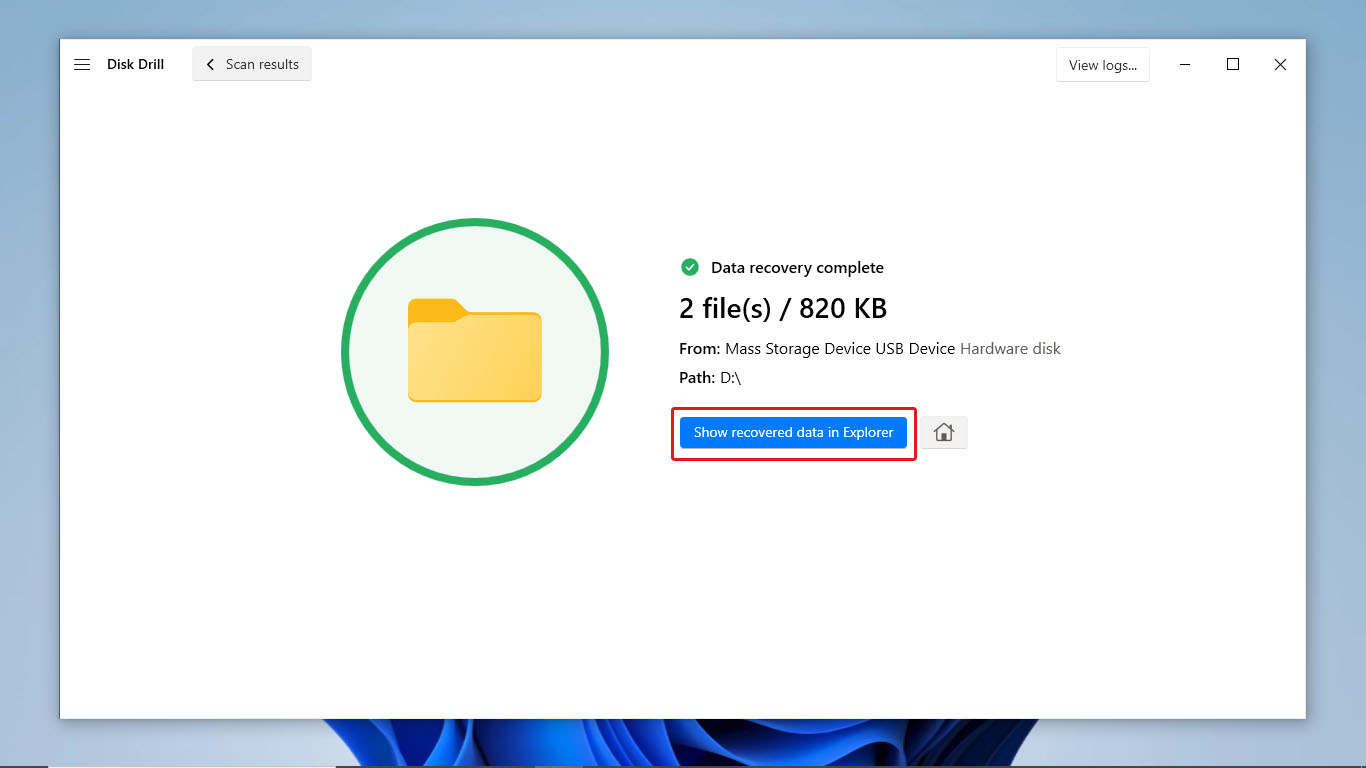
Método 2:Use Software de Recuperação de Dados Gratuito
Se você deseja usar um software de recuperação de dados completamente gratuito para recuperar arquivos do seu drive UDisk, você pode usar PhotoRec.
PhotoRec é um software gratuito e uma boa alternativa ao Disk Drill que pode escanear diferentes dispositivos de armazenamento, como UDisks. É um aplicativo de código aberto incluído com o TestDisk. Além disso, não precisa ser instalado para ser usado.
Este software de recuperação de dados pode recuperar os formatos básicos de arquivos para documentos, arquivos de mídia e mais. Mas o aplicativo tem suas desvantagens como freeware. Uma é que ele roda em uma interface de usuário de linha de comando, o que o torna menos amigável. Ele também não possui recursos extras que podem fazer backup ou ajudar a monitorar a saúde do dispositivo de armazenamento.
Para usar o PhotoRec para recuperação de pen drive, basta seguir as etapas descritas abaixo:
- Primeiro, faça o download do TestDisk e do PhotoRec zip de CGSecurity.
- Extraia os arquivos do arquivo zip. Em seguida, procure e abra o photorec_win arquivo .
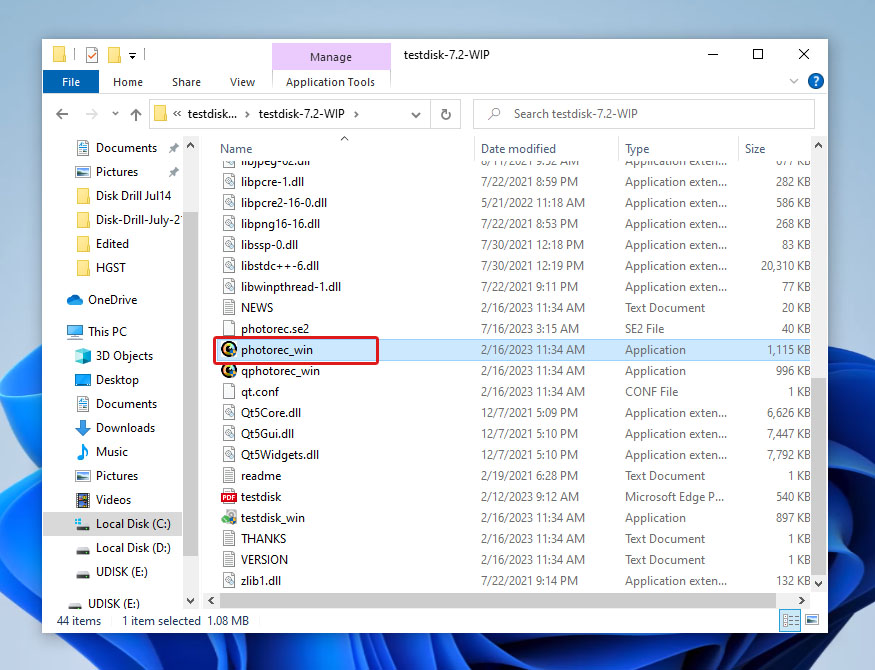
- Depois disso, o PhotoRec será aberto com uma interface de linha de comando. Ele não mostrará os nomes dos dispositivos de armazenamento disponíveis para varredura e, em vez disso, exibirá todos os discos que você pode escolher. Encontre e selecione seu drive UDisk combinando seu tamanho e informações do sistema de arquivos com as opções. Em seguida, pressione Entrar.
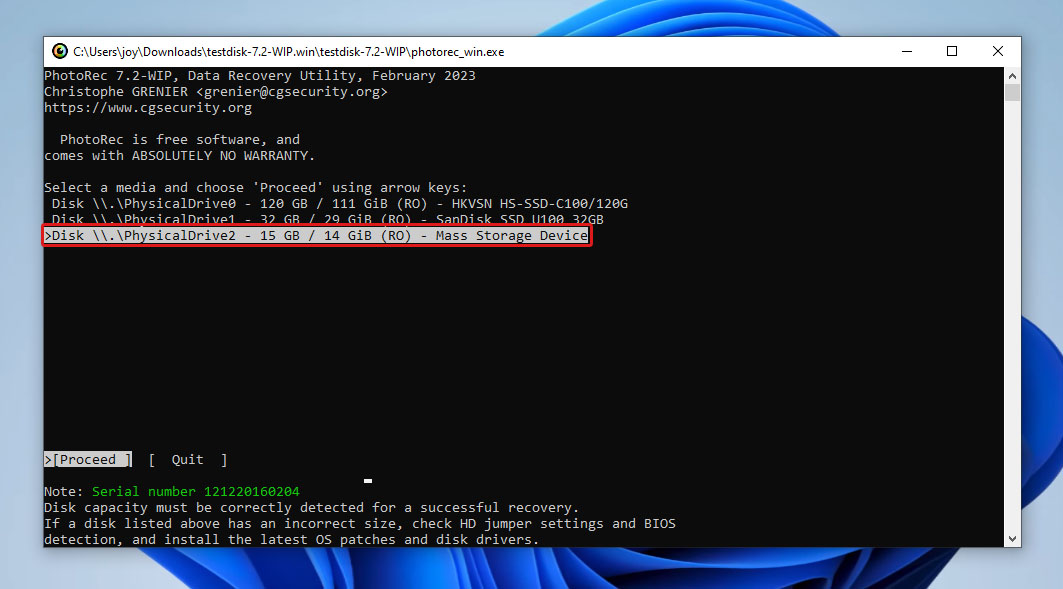
- Se necessário, selecione a partição que você deseja que o PhotoRec examine. Em seguida, pressione Entrar.
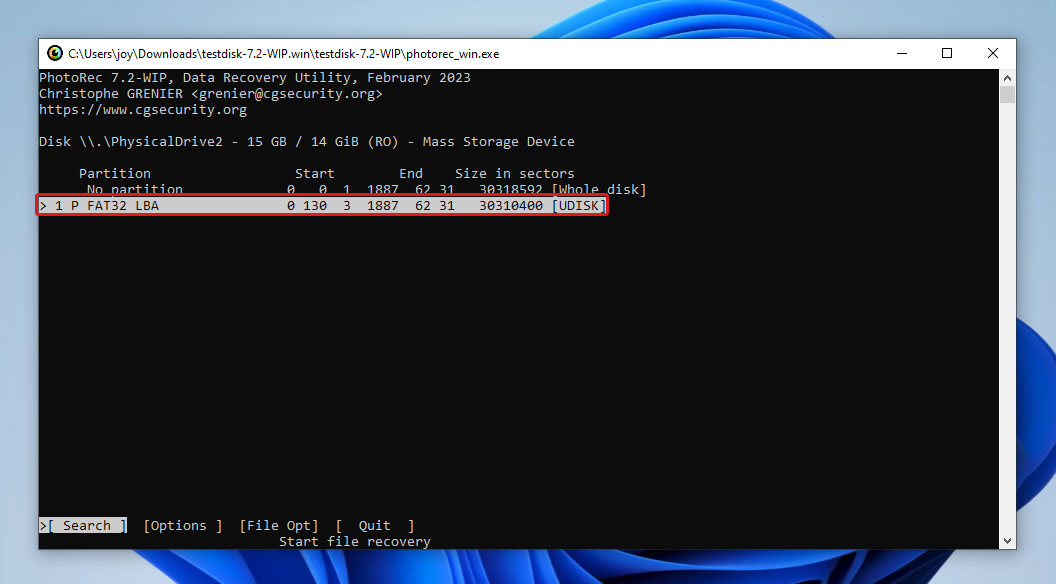
- Escolha o sistema de arquivos que corresponde ao seu UDisk e pressione Entrar.
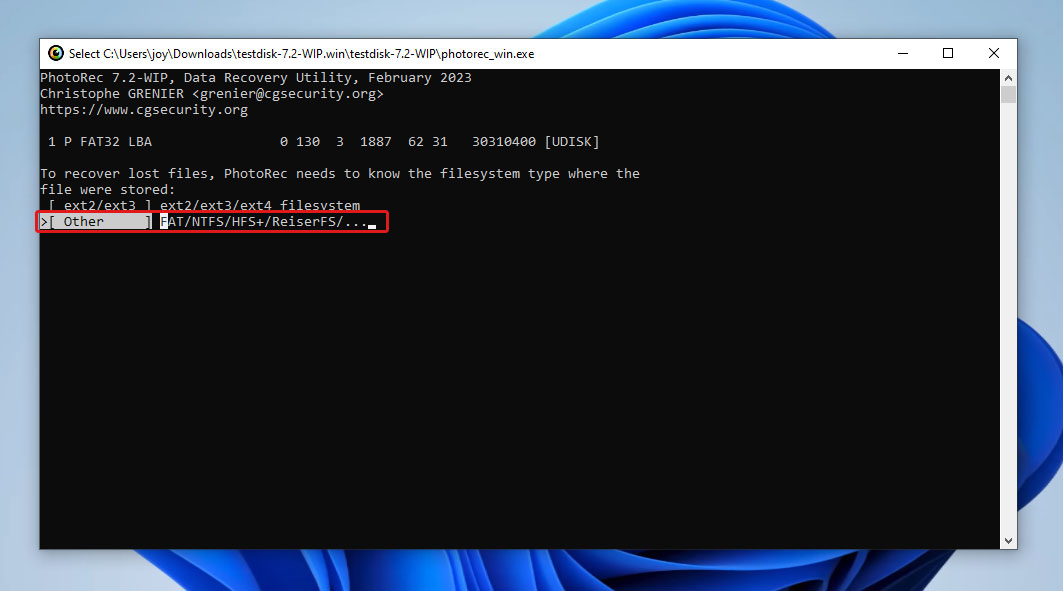
- Depois, escolha se o PhotoRec fará a varredura do espaço livre no seu drive UDisk ou se verificará todo o armazenamento e pressione Entrar.
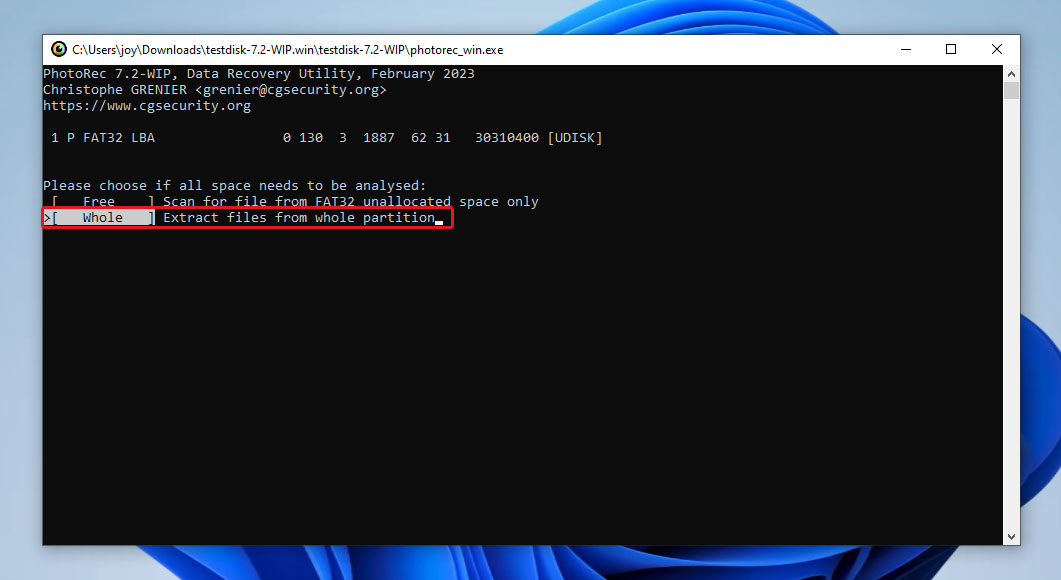
- Selecione onde o Photorec colocará os arquivos que recuperou. Em seguida, pressione C. Isso deve iniciar o processo de verificação.
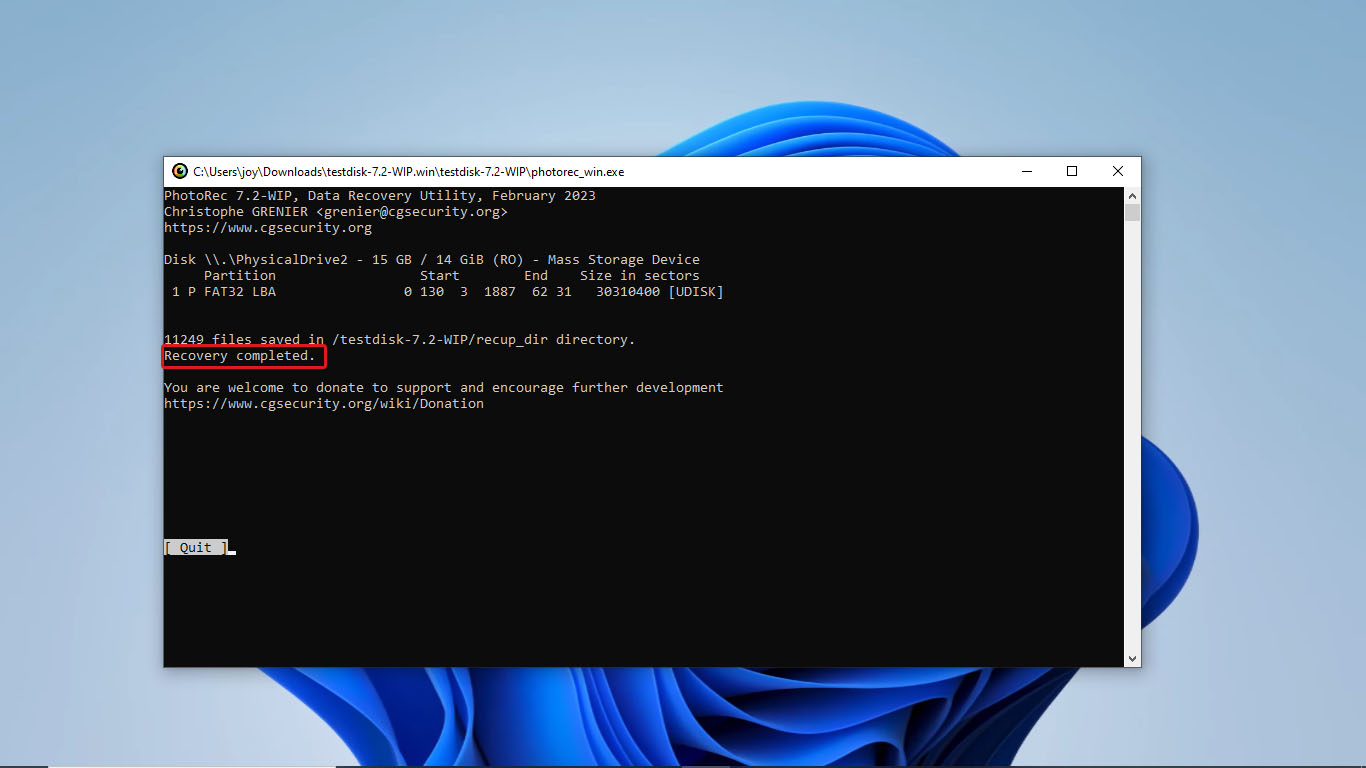
Depois disso, o PhotoRec deve exibir uma mensagem dizendo “Recuperação concluída” uma vez que o processo de recuperação tenha terminado.
Método 3:Serviços de Recuperação de Dados
Escolher recorrer a serviços de recuperação de dados é um último recurso ao tentar recuperar dados de UDisk. Faça isso se estiver enfrentando as seguintes condições:
- Os métodos anteriores de recuperação de dados não detectaram/recuperaram os dados que você queria obter do seu drive UDisk
- Seu drive UDisk tem danos físicos significativos / você tem um USB corrompido
- Seu drive UDisk não pode ser acessado mesmo depois de tentar resolver o problema você mesmo
- Você quer aumentar as chances de uma recuperação bem-sucedida dos dados do UDisk
No entanto, lembre-se de que consultar serviços de recuperação de dados de um profissional não garante a recuperação bem-sucedida de dados do USB.
Conclusão
Os UDisks são projetados de maneira semelhante aos discos rígidos; apenas eles têm o tamanho de pen drives USB. Dito isso, eles armazenam, leem e apagam dados da mesma forma que os HDDs, portanto, a recuperação de dados é possível, desde que a localização dos dados nos discos físicos ainda não tenha sido alocada para novos dados.
Você pode tentar métodos de recuperação de UDisk fáceis de usar, como usar software de recuperação de dados como Disk Drill ou PhotoRec, para recuperar seus dados. Se o seu UDisk sofreu danos físicos, está severamente corrompido ou os aplicativos de recuperação de dados que recomendamos não recuperaram seus dados, você pode optar por consultar centros de recuperação de dados.
Perguntas Frequentes:
- Reconecte seu dispositivo de armazenamento USB corrompido a outra porta USB ou computador para ver se o erro é causado por uma falha no sistema.
- Use software de recuperação de dados gratuito ou aplicativos premium de recuperação de dados. Para um drive USB corrompido, é recomendável criar uma imagem do seu dispositivo e escanear esse backup para evitar perda adicional de dados.
- Consulte profissionais de recuperação de dados.




